分区管理介绍:
一般情况下,电脑经过一段时间的运行,为了检查电脑能正常的运行我们都会优化一下电脑。在优化电脑的时,硬盘上的分区管理是需要的,因为这样能有效的保护您硬盘上有用的数据,帮助您优化您的系统。
我们知道,一般的分区管理用户通过windows系统内置的管理工具都能轻松的完成。但当您需要对硬盘分区大小做调整或者是创建新的分区时,您将需要一款能够在不损坏数据的情况下完成这些操作的软件来帮您解决问题。
分区管理软件:
现在网络流行的分区管理软件有很多,但是大多的软件都功能太单一或者运行环境限制较大。分区助手在功能已不是单一的创建,删除,格式化分区,同时分区助手还增加了其它别具特色的功能,如:扩大缩小分区,复制磁盘,检查分区……等。而在运行环境里分区助手也做出了很大的进步,它支持各种Windows系统。分区助手无损数据优化硬盘分区,能让我们更好的保存有用的文件。

创建分区
1. 进入下载中心,下载安装并运行分区助手。
2. 点击有空闲空间的分区,再点击右侧的“创建分区”。

3. 在弹出的窗口中,可以设置盘符、分区大小等,普通用户建议保持默认设置即可,然后点击“确定”,返回主界面。

4. 点击左上角的“提交”按钮,可以阅览将要进行的操作,确认无误后点击“执行”即可。

调整分区大小:
步骤1. 打开傲梅分区助手,右键单击你想要调整的分区,然后选择“调整/移动分区”。
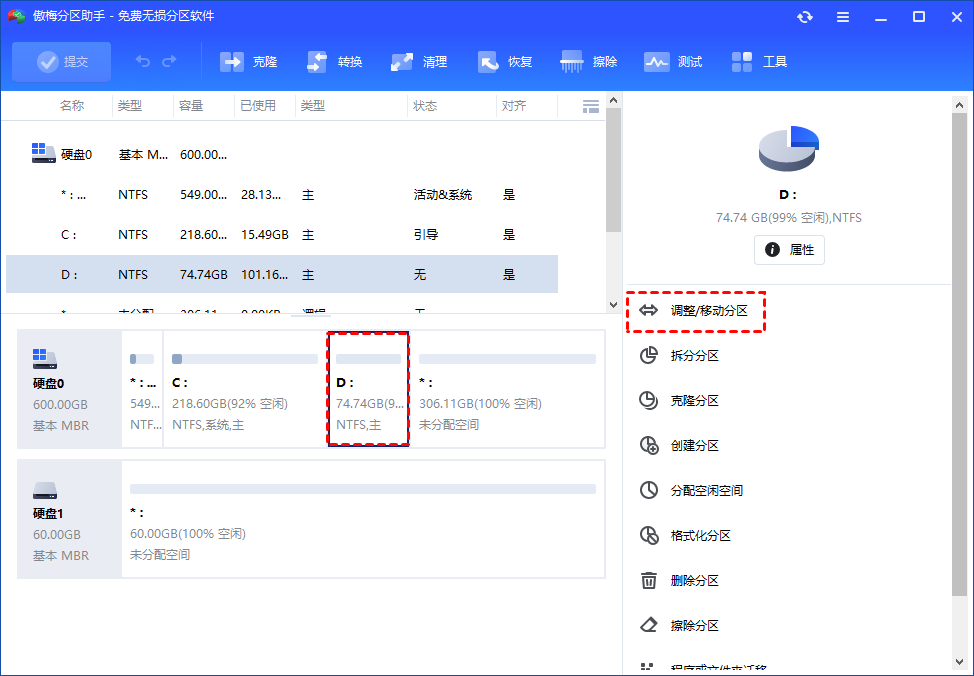
步骤2. 在弹出窗口中鼠标点击磁盘右侧的方块并将其左右拖动,或者直接在上方分区大小中直接设置你需要的空间大小,然后单击“确定”。
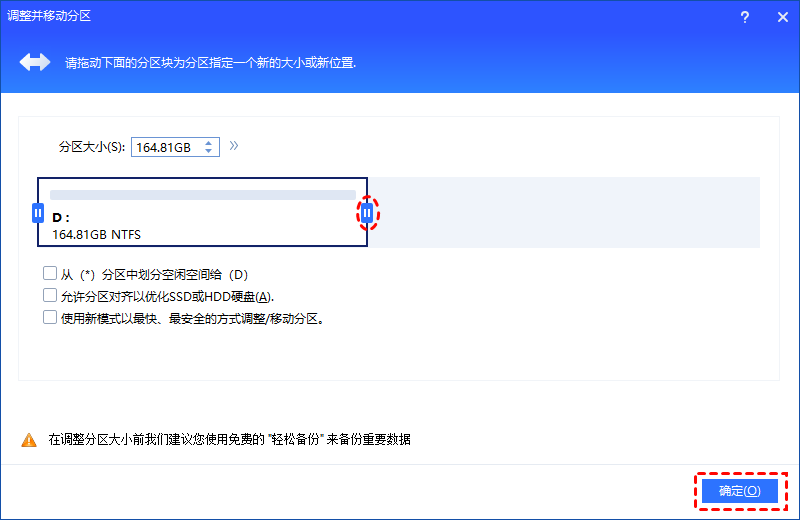
步骤3. 返回主界面,单击左上角“提交”按钮以预览即将进行的任务,确认无误后单击“执行”即可。
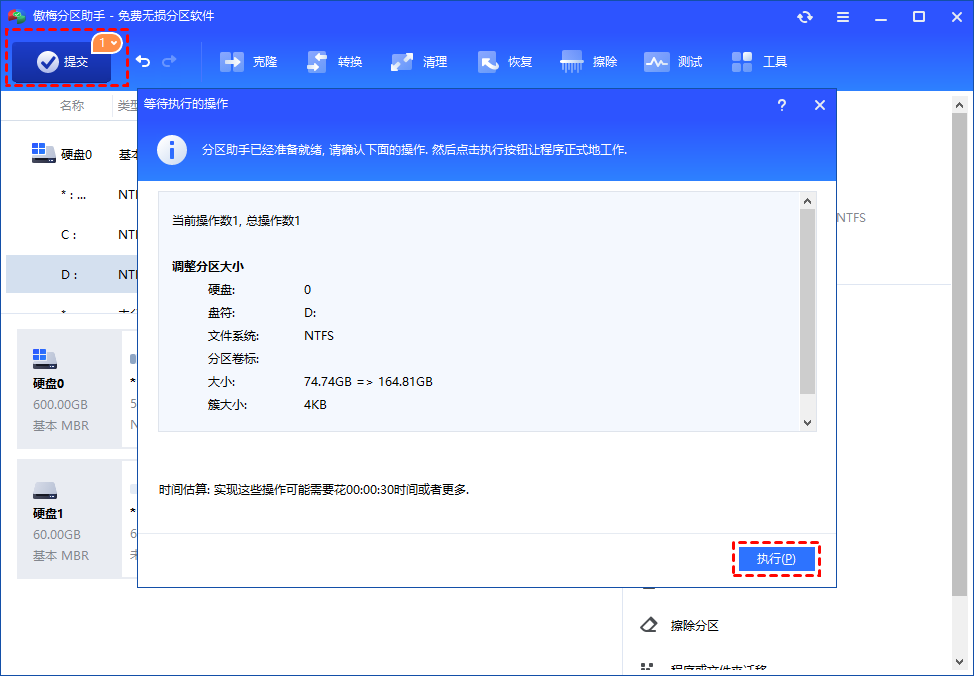
除此之外,您还可以使用分区助手的其它功能来管理的您分区,为了您电脑内文件的完整,执行操作的时候切记不要强行终止,以免损坏文件。
